Магазин приложений впервые открыл свои двери в 2008 году. Если вы были одними из первых, кто его использовал, у вас в вашем аккаунте есть приложения за более чем 10 лет, готовые для повторной загрузки на ваши устройства iOS. Вы можете проверить историю загрузок своего приложения (и повторно загрузить заголовки) на свой iPhone, выполнив следующие действия.
СОДЕРЖАНИЕ
-
Как просмотреть историю загрузок вашего приложения
- Используйте приложение App Store
- Использование 3D Touch
- Семейные покупки
-
Важные моменты
- Похожие сообщения:
Как просмотреть историю загрузок вашего приложения
Вы можете найти информацию о своих бесплатных и платных приложениях на своем iPhone одним из двух способов.
Используйте приложение App Store
Чтобы найти список, в котором показаны приобретенные вами приложения, войдите прямо в приложение App Store на своем устройстве iOS.
- На главном экране коснитесь значка приложения App Store.
- Коснитесь вкладки «Обновления» внизу экрана.
- Щелкните значок учетной записи в правом верхнем углу.
- Коснитесь Все купленные.
- Выберите «Мои покупки».
- Начните вводить текст, чтобы найти приложение, которое вы хотите видеть, в поле поиска. По умолчанию вы будете искать в разделе "Все приложения". Чтобы сузить область поиска, выберите «Не на этом iPhone».
- Все: показывает список всех приложений, купленных в магазине приложений, сначала отсортированный по самым новым.
- Не на этом iPhone. Включает только те приложения, которые в настоящее время не установлены в вашем приложении.
Найдя приложение для загрузки, нажмите значок iCloud, чтобы начать процесс.
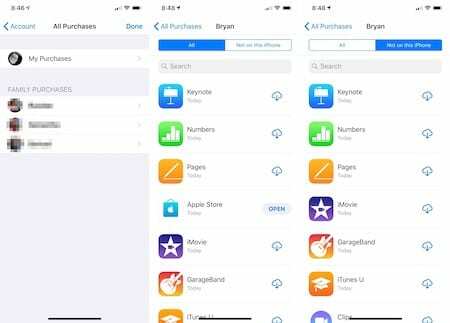
Рекомендуемые:
- Как записывать звонки на iPhone, JailBreak не требуется
- Повысьте удобство работы с приложениями для iPhone с помощью этих приложений для Apple Watch
- Как использовать собственные рингтоны и мелодии после обновления до iTunes 12.7
Использование 3D Touch
если ты иметь iPhone с 3D Touch, вы можете нажать на значок App Store на домашней странице iPhone.
- Оттуда коснитесь вкладки "Приобретенные".
- Вы увидите страницу "Все покупки", о которой говорилось выше.
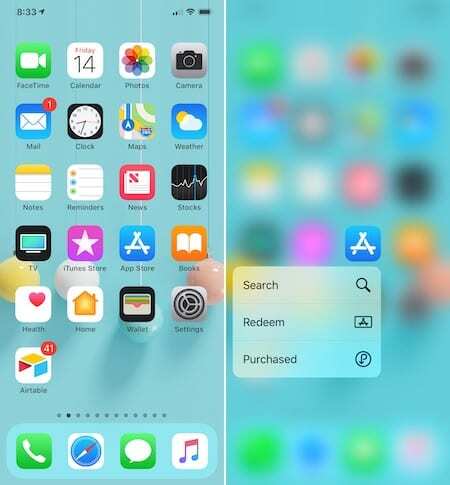
Семейные покупки
Если вы являетесь членом семьи в iCloud, вы также можете получить доступ к приложениям, приобретенным у других членов семьи. На странице «Все покупки» нажмите на человека в разделе «Семейные покупки». Найдите и загрузите приложения, как указано выше.
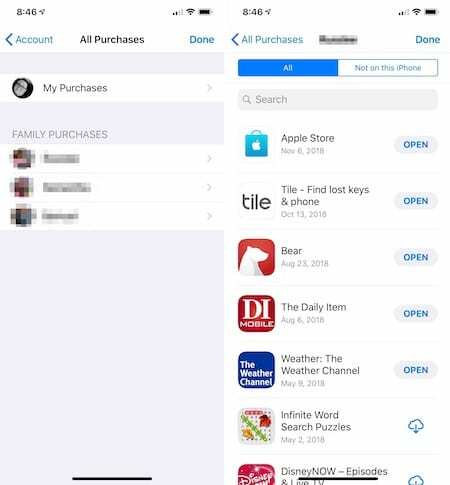
Важные моменты
Не все приложения можно повторно загрузить на ваше устройство iOS. Они принимают различные формы:
- Начиная с iOS 11 приложения должны поддерживать 64-битную архитектуру. Если приложение не работает, вы не можете повторно загрузить его.
- Приложения, которые Apple извлекла из магазина, не отображаются в истории вашего магазина приложений и не могут быть загружены повторно.
- Приложения, созданные разработчиками, по-прежнему будут отображаться в вашей истории загрузок. Однако вы не можете скачать приложение на свое устройство.
- Если у вас есть непогашенный остаток, но что-то не так с вашим способом оплаты по умолчанию в App Store, вы не сможете загрузить или обновить какое-либо приложение, пока проблема не будет решена. Как только это произойдет, вы можете сразу же снова загружать приложения.
Когда вы покупаете приложение в App Store, вы можете сохранить его и при необходимости снова загрузить. Независимо от того, устанавливаете ли вы приложения на новое устройство или проверяете старое избранное, процесс поиска и загрузки этих приложений достаточно прост.
Есть что добавить? Дайте нам знать в комментариях ниже.